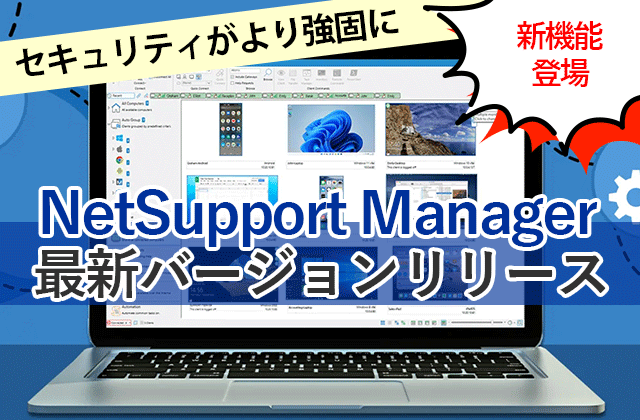WindowsPCの遠隔起動・リモートシャットダウンを実現する方法とは?
公開日:2025/05/26 更新日:2025/11/07
リモートコントロール
外出先から会社のパソコンを起動したい、夜間に全国の支店のパソコンを一斉にシャットダウンしたい――こうした「遠隔からの電源管理」は、情報システム担当者にとって現実的な業務課題です。
特に多くの企業や自治体ではWindowsパソコンが広く利用されており、遠隔での電源オンやシャットダウンの関心やニーズが高まっています。
本記事では、Windows PCを対象に、遠隔起動(Wake on LAN)やリモートシャットダウンの活用シーン、仕組み、導入のメリットについて実務的な視点で解説します。
Windowsリモートシャットダウン/再起動が必要なシーン

ビジネス用途で使用されるWindowsパソコンは、ただ起動して使うだけでなく、利用シーンによって、業務時間外やトラブル発生時に現地にいなくてもPCの電源を操作できる管理体制が求められます。
電源を入れるために現地に向かう。電源を切るために人が待機する――そうした手間は、かつては当たり前でした。現在のIT管理の現場では「いつでも」「どこからでも」端末の状態を把握し、必要に応じてシャットダウンや再起動といった電源管理を行える体制が求められています。
代表的なシーンは以下のとおりです。
- 夜間・休日の自動シャットダウンによる節電/セキュリティ対策
- Windowsアップデート適用後の再起動指示
- システムメンテナンス後の再起動テスト
- 離れた拠点にある端末の遠隔終了
- 緊急時(ウイルス感染や漏洩疑い等)の即時遮断・停止
これらのシーンにおける電源制御は、セキュリティリスクの低減やシステム運用の最適化に直結します。
そのため、シャットダウンや再起動といった操作を遠隔から安全かつ確実に実行できる仕組みは、IT運用の質を大きく左右する重要な要素と言えるでしょう。
また、人的リソースの制約やセキュリティ対策、全体最適の観点からも、手元から離れたPCに柔軟に対応できる体制は、業務の継続性と安全性を維持するうえで欠かせないものになりつつあります。
会社パソコンの遠隔「電源ON/OFF」が課題になる理由

会社のパソコン(PC)の電源管理が遠隔で行えない場合、さまざまな業務上の支障が生じます。
たとえば、Windowsアップデート後の再起動を忘れている端末が残れば、セキュリティパッチが適用されないまま放置されるリスクが発生します。また、退勤後に電源を切り忘れたPCは、電力コストの無駄だけでなく、夜間の不正アクセスや情報漏洩の温床になりかねません。
さらに、複数の拠点やフロアに分かれた端末に対して、毎回現地対応が必要となれば、IT部門の対応負荷は大きくなります。深夜・早朝の定期業務や緊急時の初動対応にも、遠隔から柔軟に電源を管理できない環境では対応が遅れ、業務継続性にも影響を及ぼしかねません。
社内PCの電源管理を手動で行う場合の課題とリスク
こうした課題は、単なる「電源管理」にとどまらず、IT全体の運用効率とセキュリティ水準に直結する問題として捉える必要があります。
| 課題 | 生じるリスク・問題点 |
|---|---|
| 出社しないと操作できない(物理的制約) | 緊急対応や電源管理のために出社が必要となり、人的負担や対応遅延が発生する |
| 電源の入れ忘れ・切り忘れによるロス・リスク | 業務開始の遅れ、電力コストの無駄、セキュリティリスク(無人稼働状態) |
| PCアップデート・メンテナンス後の再起動管理が煩雑 | セキュリティパッチが反映されない、IT管理者の確認・対応工数が増大 |
| 拠点が複数あると「誰が電源管理するか」が不明確 | 管理を一元化していないと、管理責任の所在が曖昧になり、対応の抜け漏れや属人化が発生しやすい |
| 夜間/早朝業務における「事前準備」が困難 | 定時外対応が必要になり、担当者の負担やスケジュール調整が必要になる |
こうした課題を解決する手段のひとつが、遠隔からPCの電源を操作する仕組みの導入です。なかでも「遠隔起動(Wake on LAN)」は、離れた場所から安全かつ効率的にPCを起動できる手段として注目されています。次に、その仕組みと導入に必要な条件について解説します。
Windows遠隔起動の仕組みと条件

遠隔からWindowsパソコンの電源をオンにし、起動するには、「Wake on LAN(WoL)」と呼ばれる機能を活用します。
WoLは、ネットワーク経由で「マジックパケット」と呼ばれる信号を対象のパソコン(例えばデスクトップPCなど)に送信し、電源をオンにする機能です。このマジックパケットが正しく接続されたPCに届くと起動を開始します。
「マジックパケット」は、PCのLANボード(NIC)が待機状態で受信できるようになっており、受信するとシステムに対して電源投入の信号が送られ、PCが起動する仕組みです。
リモートデスクトップと遠隔起動の違い
「リモートデスクトップ」と「遠隔起動(Wake On LAN(WOL))」は混同されがちですが、役割は明確に異なります。
・リモートデスクトップ・・・「すでに電源が入っているPCに接続して操作する」ための仕組み
・遠隔起動・・・「まだ電源が入っていないPCを起動させる」ための技術
つまり、リモートデスクトップを利用するには、まず遠隔起動によってPCの電源をオンにしておく必要があります。
この2つを組み合わせることで、社外や自宅から会社のPCにアクセスし、デスクトップ画面を操作できるようになります。ネットワーク構成によってはVPN接続やWake on LANの設定が必要になるため、運用環境に応じて両者を正しく組み合わせることが重要です。
Wake On LAN(WOL)の利用条件
便利な機能ですが、Wake On LAN(WOL)機能の利用には、一般的にはいくつかの前提条件を満たす必要があります。
| 条件 | 詳細 |
|---|---|
| BIOS設定の確認 | PCのBIOSまたはUEFIで、Wake on LAN(またはWake on PCI-Eなど)を有効に設定 |
| LANボード(NIC)の設定 | デバイスマネージャーで、ネットワークアダプターのプロパティから「マジックパケットでの起動を許可」などの設定を有効にします。 |
| ネットワーク環境の整備 | Wake on LANが動作するよう、同一LAN内またはVPN経由での通信が可能なネットワーク接続環境を用意します。社外などから遠隔で起動する場合は、ネットワーク構成に応じた追加設定(ポートフォワーディングなど)が必要となることがあります。 |
| MACアドレス情報の取得 | Wake On LAN(WOL)の動作にはMACアドレス情報が利用されます。通常は利用するアプリケーションがクライアント検出時に自動で取得・管理するため、ユーザーが手動で設定する必要はありません。不具合時の確認用として控えておくと安心です。 |
設定を適切に行うことで、離れた場所からでもWindows端末の電源を安全かつ確実に入れることが可能になります。しかし、これらを一から整備するのは情報システム部門にとって負担が大きく、環境によっては安定運用が難しいケースもあります。
そこで注目されるのが、遠隔操作ソフトウェア「NetSupport Manager」です。
NetSupport Managerならワンクリック操作
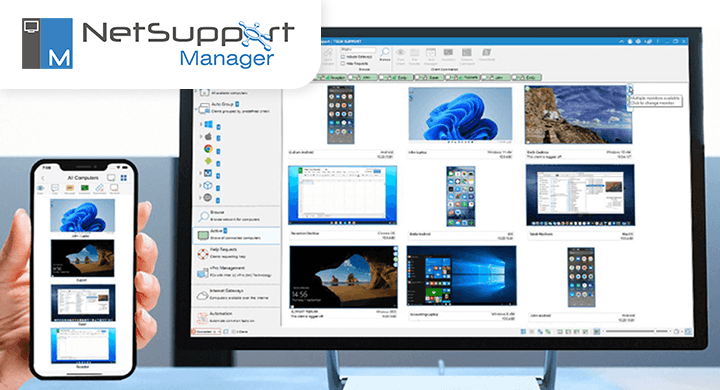
NetSupport Managerは、Wake On LAN(WOL)に対応したPCであれば、遠隔(リモート)から電源オンすることができます。直感的なインターフェースにより、会社パソコンの電源管理のハードルを大きく下げてくれるのが、NetSupport Managerの特長です。複数PCへの一括操作も可能で、夜間の一斉シャットダウンや定時前の電源オン、障害時の再起動対応も効率化されます。
起動・シャットダウン・再起動をGUIで遠隔制御
複雑な設定やコマンド操作を意識することなく、GUI画面からの簡単な操作だけでPCの起動・シャットダウン・再起動を遠隔で実行できるのが特長で、日常的な電源管理業務をスムーズに行うことができます。
対象の端末がオフライン状態でも、事前にWake on LANが有効になっていれば、画面上から該当端末を選択して、起動指示を送ることが可能です。
多数端末にも一括指示可能、セキュリティも考慮
複数のPCに対して一括で、遠隔による電源の起動、再起動、シャットダウン対応を実行できるので、大幅に効率化できます。
また、NetSupport Managerにはスクリプト機能が同梱されており、Windowsのタスクスケジューラーを併用することで夜間帯でも自動で電源管理をすることが可能です。
更に、PINコードを用いた簡易接続や、操作ログの記録など、セキュリティと管理性にも配慮された設計となっており、IT管理者が安心して運用できる環境を実現します。
※遠隔操作ソフトウェア「NetSupport Manager」によるWake On LAN(WOL)の具体的な設定方法は以下のページをご参考ください。
授業支援ソフトウェア「NetSupport School」でも可能
ここまで情報システム部門向けに、遠隔からWindows端末を起動・シャットダウン・再起動する方法についてご紹介してきましたが、同様の電源管理は、教育現場向けに提供されている授業支援ソフトウェア「NetSupport School」でも実現可能です。
NetSupport Schoolは、教員が教室内の生徒端末を一元管理できるソフトであり、授業の開始時に一括で電源を入れたり、終了時にまとめてシャットダウンを行うといった操作にも対応しています。PC教室やICT教室などで、生徒側の端末を個別に操作する手間を省き、授業の準備・進行・終了をスムーズに行える点が大きな特長です。
教育現場においても、遠隔電源管理の利便性は十分に活かされており、教員の負担軽減と授業の効率化に貢献します。
※NetSupport Schoolは同一のネットワーク環境でのご利用となり、インターネット越しのご利用はできません。例えば先生がご自宅から教室端末の電源管理を行うといった機能はNSSには搭載されていません。
※それぞれのソフトウェアについては、以下のページもご参考ください。
NetSupport ManagerとNetSupport Schoolの違いとは?~業務現場と教育現場、それぞれで活用できる遠隔操作ソフトウェア~
まとめ:遠隔電源管理でIT業務をもっとスマートに
会社のWindowsパソコンの電源管理は、単なる操作の利便性にとどまらず、IT部門の負担軽減、セキュリティリスクの最小化、業務継続性の確保といった観点からも重要なテーマです。
特にWake on LANのような技術を、直感的な操作で活用できるNetSupport Managerは、遠隔電源制御をより現実的で安定したものに変えてくれます。複数端末の一括操作やセキュリティ対策まで考慮された設計により、Windows環境での導入にも適しており、社内のIT運用全体をスマートに最適化できます。
電源管理の手間やリスクを減らし、より安全で効率的なIT管理体制を構築したいとお考えの方は、ぜひNetSupportの導入をご検討ください。
導入のご相談や詳細資料のご請求は、お問い合わせはこちらからどうぞ。
製品版と同じ機能を30日間自由にお試しいただける「無料体験版」を公開しています。
お気軽にダウンロードしていただき、設定や操作方法をご確認ください。

 製品のお問い合わせはこちら
製品のお問い合わせはこちら NetSupport 30日間無料体験版
NetSupport 30日間無料体験版